Windows გთავაზობთ წინასწარ განსაზღვრულ პანელებს, რომელთა წვდომა შესაძლებელია Windows სამუშაო პანელის საშუალებით. ერთ-ერთი ასეთი პანელი არის ბმულების ხელსაწყოთა ზოლი. ბმულების პანელი საშუალებას გვაძლევს ვებ – ბრაუზერებში შევიდეთ "ფავორიტის" ან "სანიშნეების" გვერდებზე. ამჟამად Windows 10-ში, Link Toolbar მხარს უჭერს მხოლოდ "რჩეული ზოლის" განყოფილებას Internet Explorer- ში, Edge არ არის მხარდაჭერილი.
ამ სტატიაში ჩვენ გარკვეულ ნაბიჯებს გავითვალისწინებთ როგორ დაამატოთ ბმულების პანელი Windows 10-ში:
Ნაბიჯი 1:
მარჯვენა ღილაკით დააჭირეთ Windows სამუშაო ზოლს. გადადით „ინსტრუმენტთა პანელებზე“ და დააჭირეთ ღილაკს „ბმულები“.
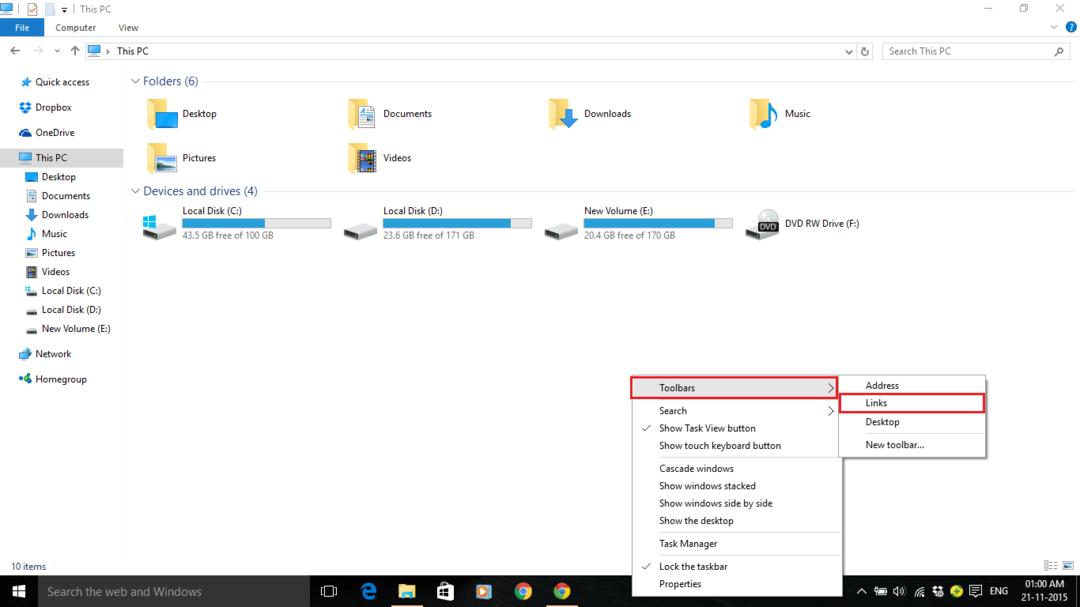
ნაბიჯი 2:
ბმულების პანელი ჩამოვა Windows Taskbar- ზე, მაგრამ ხატები არ გამოჩნდება Windows Taskbar- ზე. ამრიგად, მასზე წვდომა შესაძლებელია მხოლოდ “» ”ხატის დახმარებით.

ნაბიჯი 3:
ზოგიერთი ხატის საჩვენებლად, უნდა შეამოწმოთ დაბლოკილია თუ არა თქვენი Windows სამუშაო პანელი.
თუ თქვენი სამუშაო ზარი დაბლოკილია, შეგიძლიათ წაშალოთ იგი, თაგუნას დაჭერით Windows Taskbar- ზე და დააჭირეთ ღილაკს "Taskbar- ის დაბლოკვა".
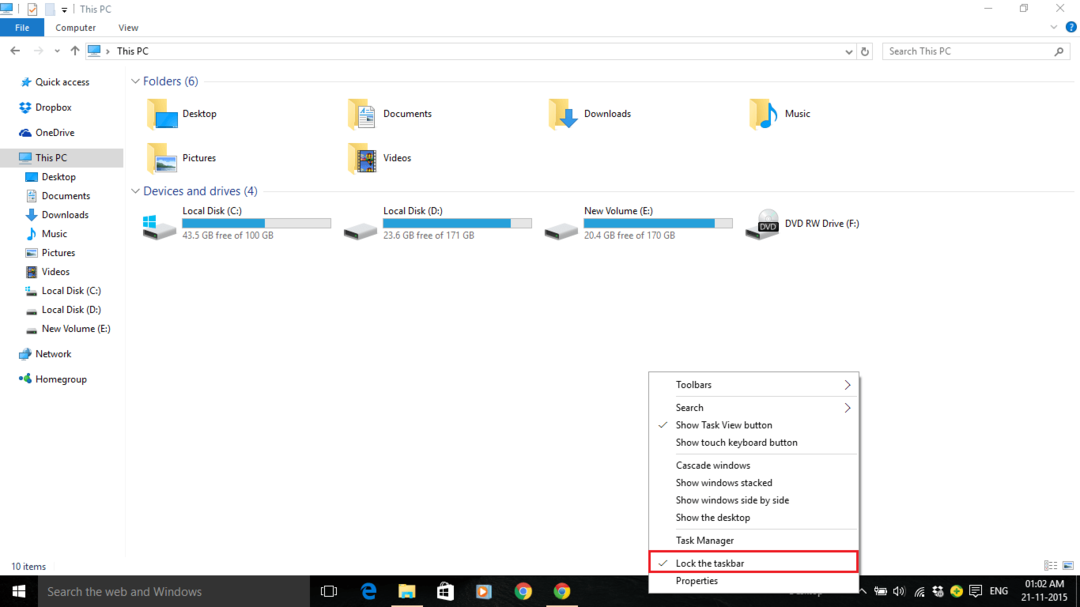
ამრიგად, თქვენი Windows სამუშაო პანელი განბლოკილი იქნება.
ნაბიჯი 4:
ახლა თქვენ შეგიძლიათ გადაიტანოთ პანელი Windows Taskbar- ზე მიამაგრებული ხატებისკენ. ინსტრუმენტთა პანელის ელემენტები ახლა გამოჩნდება დავალებების ზოლზეც. შეგიძლიათ უბრალოდ დააწკაპუნოთ ამ ნივთებზე, რომ გამოიყენოთ პროგრამები.
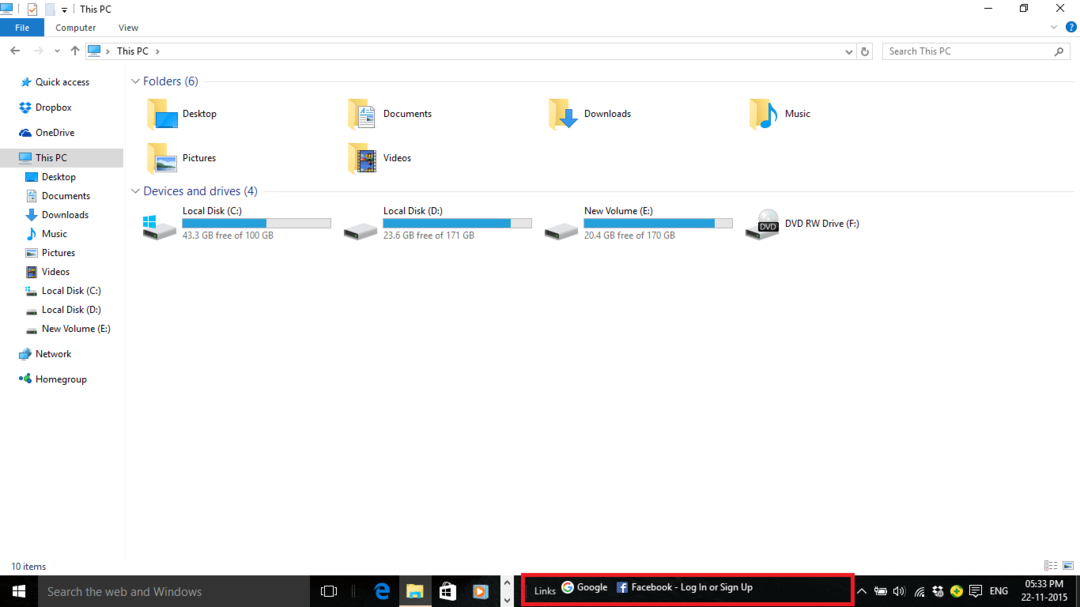
ნაბიჯი 5:
რომელიმე ბმულზე დაჭერით, ნაგულისხმევი ბრაუზერის დახმარებით ვებგვერდზე გადახვალთ. მაგალითად, ჩვენ დააჭირეთ ღილაკს "Google". ამ ბმულს შეეძლება ნაგულისხმევი ბრაუზერის გახსნა მოცემული ვებ – გვერდის გახსნის შესახებ.
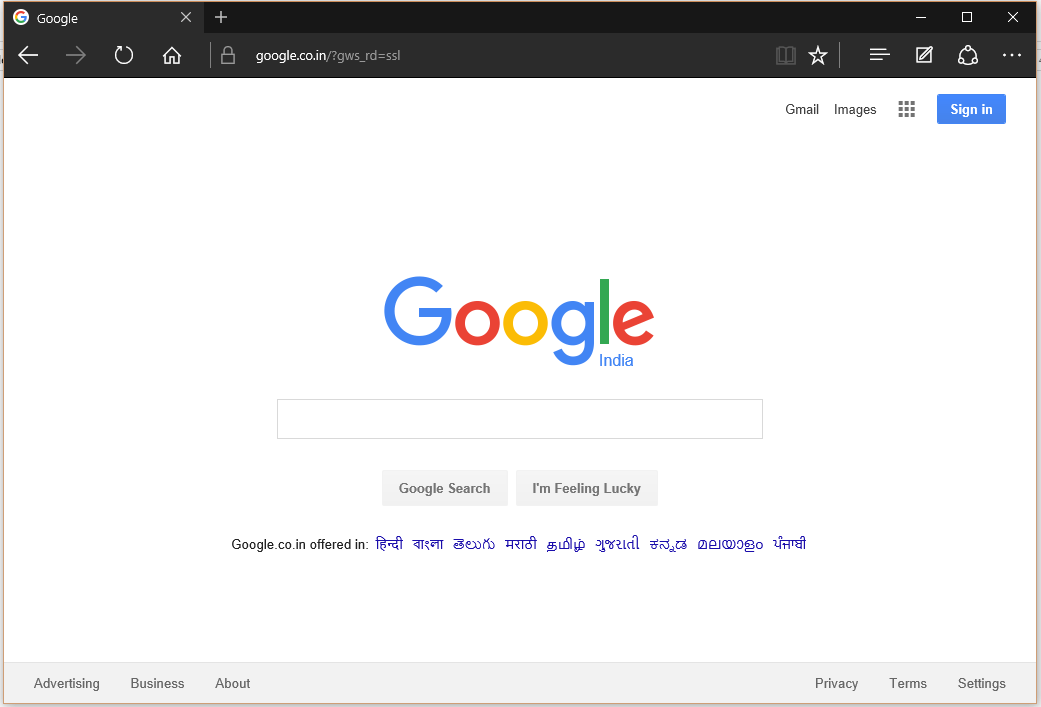
შენიშვნა: თქვენ შეგიძლიათ გამოიყენოთ Desktop ხელსაწყოთა ზოლი უფრო ეფექტურად, თუ თქვენს ბრაუზერში იყენებთ საყვარელი ბმულების მინიმალურ რაოდენობას ან სანიშნეების ბმულებს.


